Heim >häufiges Problem >So teilen Sie den Drucker zwischen Win7 und Win10
So teilen Sie den Drucker zwischen Win7 und Win10
- WBOYWBOYWBOYWBOYWBOYWBOYWBOYWBOYWBOYWBOYWBOYWBOYWBnach vorne
- 2023-07-14 16:29:3213451Durchsuche
Der Drucker ist an einen Win7-Computer angeschlossen. Wie kann ich den Drucker zum Drucken von Dateien in Win10 freigeben? Lassen Sie mich Ihnen unten die detaillierte Methode vorstellen. Werfen wir einen Blick darauf.
1. Wir müssen den Zugriff auf das Gastkonto des WIN7-Systems aktivieren. Es ist am besten, kein Passwort festzulegen.
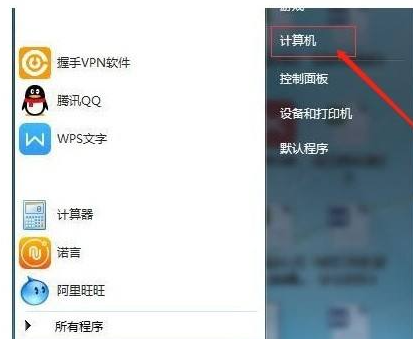
2. Klicken Sie mit der rechten Maustaste auf den Computer, Eigenschaften>>Computerverwaltung>>Lokale Benutzer und Gruppen.
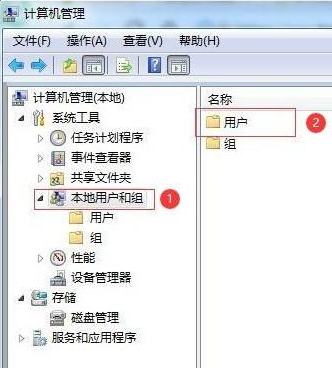
3. Klicken Sie auf „Lokale Benutzer und Gruppen“ und doppelklicken Sie dann auf „Benutzer“, um die Option „Gast“ >> Konto deaktivieren abzubrechen.
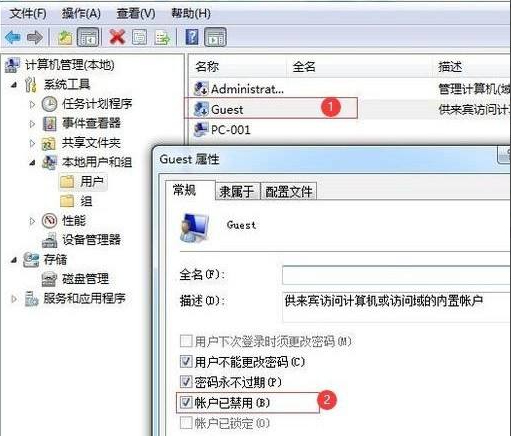
4. Erweiterte Freigabeeinstellungen ändern; Netzwerkeigenschaften》》Erweiterte Freigabeeinstellungen ändern.
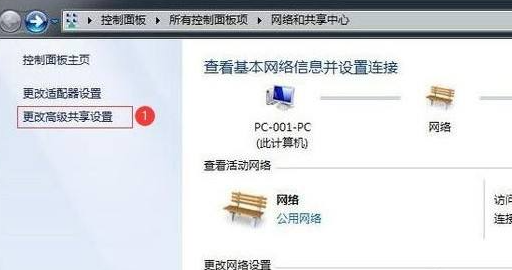
5. Erweiterte Freigabeeinstellungen eingeben》》Berechtigungen ändern.
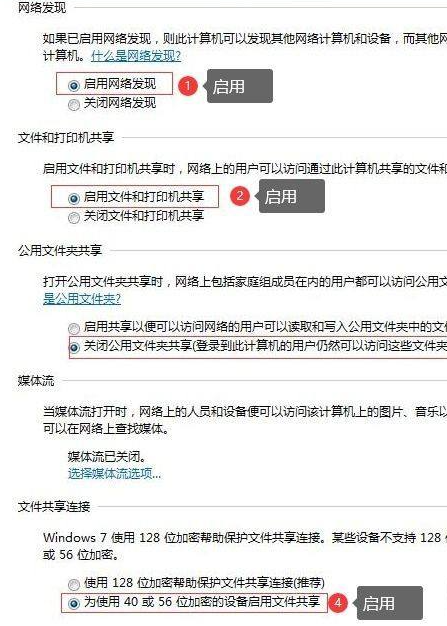
6. Richten Sie einen freigegebenen Drucker ein.

7. Aktivieren Sie die beiden Optionen „Teilen“ und „Auf Client-Computer drucken“.
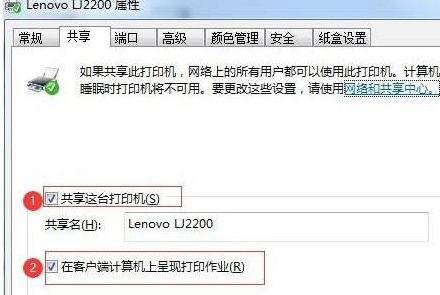
Als nächstes verbinden Sie WIN10 mit dem freigegebenen Drucker. Der einfachste Weg, die Verbindung herzustellen, besteht darin, das Problem in einem Schritt zu lösen.
Schritt 1: Drücken Sie die Windows-Taste + R gleichzeitig. 》》 Geben Sie die IP-Adresse des freigegebenen Computers ein.
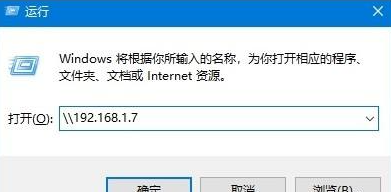
Schritt 2: Nach dem normalen Öffnen ist die Freigabe erfolgreich, wählen Sie einfach den freigegebenen Drucker aus.
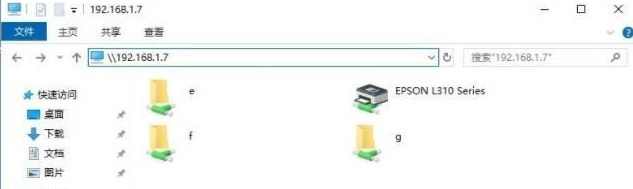
Schritt 3: Wenn der folgende Bildschirm erscheint, ist die Verbindung erfolgreich und Sie können drucken.

Das Obige beschreibt, wie man Drucker zwischen Win7 und Win10 teilt. Ich hoffe, dass es für alle hilfreich ist.
Das obige ist der detaillierte Inhalt vonSo teilen Sie den Drucker zwischen Win7 und Win10. Für weitere Informationen folgen Sie bitte anderen verwandten Artikeln auf der PHP chinesischen Website!

